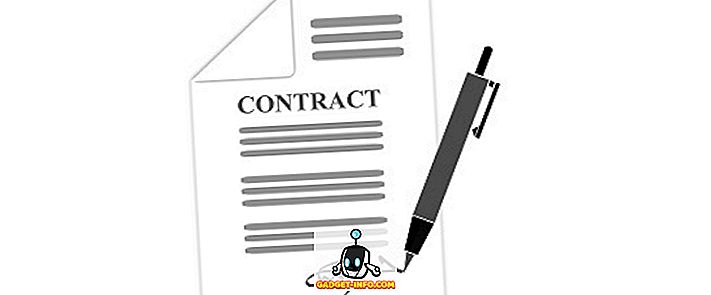Auf der täglichen Ebene müssen sich die Mitarbeiter sowohl zu Hause als auch am Arbeitsplatz mit viel Planung und Management auseinandersetzen. Zur Vereinfachung hat uns die Technologie die Werkzeuge zur Verfügung gestellt, mit denen wir unsere hektischen Zeitpläne problemlos planen können. Weiße Sitzungsräume waren bei Planungsaufgaben immer ein großer Spaß und dieses Tool bringt es an die digitale Front. Hier erfahren Sie, wie Sie Trello verwenden können und warum es bei vielen Benutzern beliebt ist.
Was ist Trello und wie funktioniert es?

Trello ist ein visuelles Editor-basiertes Projektmanagement-Tool, das Spaß bei der Aufgabenplanung bringt. Mit über 5 Millionen registrierten Benutzern ist es ein flexibles Werkzeug für Ihre Büro- und Heimanforderungen.
Lassen Sie uns eintauchen und sehen, wie man Trello benutzt.

Trello verwendet Boards, Listen und Karten als Grundstruktur, um Ihre Aufgaben zu erledigen. Es verwendet einen Top-Down-Ansatz, um Aufgaben in Ihrem Projekt zu erreichen.
Die Aufgabenverwaltung mit Trello beginnt mit der Erstellung einer Platine, die das Hauptmotiv einer Workflow-Aufgabe auf oberster Ebene ist. Sie können beliebig viele Mitglieder hinzufügen, die Sie hinzufügen möchten, und mit ihnen nahtlos zusammenarbeiten, sodass Sie den Posteingang (0) damit umarmen können. Das Tool passt perfekt zu jedem Projekt, das Sie sich vorstellen können - sei es ein Meeting oder ein Wochenend-Treff mit Freunden. es hat dich bedeckt.
Einzelne Aufgaben oder Karten, die den Inhalt eines Boards ausmachen, können erstellt, gekennzeichnet, geteilt und sogar für Erinnerungen eingerichtet werden. Lassen Sie uns nun in das Netzwerk einsteigen und sehen, wie Sie Ihre Aufgaben erledigen und die Arbeit mit diesem Tool erledigen können.
Erste Schritte mit Trello: Die Grundlagen

Ein neues Trello-Projekt könnte leicht in drei Hauptkomponenten aufgeteilt werden: Boards, Listen und Cards.
- Boards: Ein Board ist die Hauptaufgabe Ihres Projekts. Sei es die Planung einer Reise mit der Familie oder für die Neugestaltung Ihres Unternehmens - ein Board ist das, worum es bei einem Projekt geht. Ein Board gibt Ihnen einen Überblick über Ihr gesamtes Projekt aus der Vogelperspektive, von wo aus Sie Ihre nächsten Aufgaben planen können.
- Listen: Listen helfen Ihnen beim Organisieren von Aufgaben, die in ihrer Art ähnlich sind, oder Aufgaben, die zusammen eine Hierarchie der nächsten Ebene in Ihrem obersten Ansatz des Projektmanagements bilden. Angenommen, Sie planen für die Hochzeitsplanung beispielsweise Listen wie "Aufgaben zu erledigen", "Erledigte Aufgaben", "Eingeladene Personen", "Zu ladende Personen" usw.
- Karten: Karten sind die grundlegenden Aufgabenelemente, die zusammen das Gesamtbild Ihres Projekts ausmachen. Karten werden in vertikaler Reihenfolge sequentiell angeordnet und bilden eine Liste. Diese Karten können überall auf der Karte gezogen und abgelegt werden. Eine Karte ist der wichtigste Aspekt, der farblich gekennzeichnet sein könnte, hinzugefügte Checklisten, Fristen, Zeitstempel, Aufkleber usw.
Dies sind alle Grundlagen, die Sie benötigen, bevor Sie Ihr erstes Projekt mit diesem Tool beginnen. Lassen Sie uns dies in Aktion sehen, während wir mit Trello einen Projektworkflow erstellen.
Projekte mit Trello organisieren
Wie wir bereits festgestellt haben, ist das Erstellen und Verwalten von Projekten mit diesem Tool ein ziemlich schmerzloser Prozess. Um Sie durch die besten Funktionen und ihre Möglichkeiten zu führen, arbeiten wir mit einem Beispiel. Hier handelt es sich um einen "Veröffentlichungskalender", der Trello verwendet.
Ein neues Board erstellen

Wie bereits erwähnt, sind Boards der Top-Down-Ansatz für Projekte, die verwaltet werden sollten. In diesem Fall nennen wir es "Veröffentlichungskalender". Auf dem Startbildschirm können Sie auf "Neues Board erstellen" klicken und ihm einen passenden Titel geben, bevor Sie auf "Erstellen" klicken.
Neue Listen hinzufügen

Oben sehen Sie zwei bereits erstellte Listen - 'Artikelideen' und 'Recherchen', während das Erstellen einer neuen Liste angezeigt wird. Listen sind eine Sammlung von Aufgaben, die auf ihrer Natur basieren. Das Tool folgt einem Links-Rechts-Ansatz und einem Top-to-Bottom-Ansatz, während es Aufgaben im Board durchläuft. Klicken Sie auf "Neue Liste hinzufügen", um neue relevante Listen wie oben beschrieben zu erstellen.
Neue Karten hinzufügen

Karten sind die einzelnen Aufgaben, die ausgeführt werden sollen. Das Erstellen und Verwalten von Aufgaben wird ziemlich einfach. Klicken Sie wie oben gezeigt auf "Karte hinzufügen", um eine neue Aufgabe hinzuzufügen. Durch Eingabe der nächsten Zeile wird automatisch eine neue Karte für Sie erstellt. Die Kartenbeschreibung könnte auch hinzugefügt werden, um sie für die daran beteiligten Mitglieder nützlicher und detaillierter zu machen.
Jetzt, da wir die Grundlagen unseres Projekt-Workflows haben, werden wir uns die Optimierungsmöglichkeiten ansehen, um uns besser organisieren zu können.
Karten-Power-Ups

Power-Ups sind zusätzliche Funktionen für Ihre Karten / Aufgaben. Über das Menü in der rechten Seitenleiste können Sie auf Card Power-Ups zugreifen. Dazu gehören das Karten-Abstimmungssystem, die Kartenalterung und der Kartenkalender.
- Wenn das Karten-Abstimmungssystem aktiviert ist, können eingeladene Mitglieder auf einer bestimmten Karte abstimmen.
- Mit der Funktion " Kartenalterung " kann ein bestimmtes Alter in Wochen für eine Aufgabe definiert werden, wonach die Alterung beginnt oder im Laufe der Tage immer transparenter wird und schließlich zerbricht.
- ' Kartenkalender ' ermöglicht die Anzeige aller Aufgaben mit Fälligkeitsdatum in einem Kalender, der auf der Hauptseite des Verwaltungsrats verfügbar ist.
Andere zusätzliche Funktionen

Während die oben genannten Funktionen die primären Funktionen sind, werden diese zusätzlichen Funktionen weiter verbessert.
- Fügen Sie den einzelnen Karten " Mitglieder " hinzu und erwähnen Sie sie mit "@" im Kommentarbereich einer Karte. Die Mitglieder würden benachrichtigt und weitere Maßnahmen könnten im selben Kommentarbereich ergriffen werden. Also keine Überflutung Ihres Posteingangs mehr.
- Fügen Sie Ihren Karten ein " Fälligkeitsdatum " hinzu, um Sie leicht über eine bevorstehende wichtige Aufgabe zu informieren. Wenn "Kartenkalender" aktiviert ist, können diese Aufgaben mit Fälligkeitsdatum im Hauptkalender des Vorstands angezeigt werden.
- Mit " Anhänge hinzufügen " können Benutzer Medien und alle Arten von Dateien und Dokumenten an eine Karte anhängen, auf die möglicherweise andere Mitglieder der Karte zugreifen können. Diese Anlagen können entweder von Ihrer lokalen Festplatte oder von Ihren Cloud-Konten über Google Drive, Dropbox, One Drive usw. stammen.
- Mit " Etiketten bearbeiten " können Sie Aufgaben nach Kategorien sortieren und entsprechend mit farbigen Streifen kennzeichnen. Durch diese Beschriftung können Sie Karten einfach filtern.
- Mit " Abonnieren " können Sie mit allen Ereignissen auf einer Tafel oder einer bestimmten Karte in einer bestimmten Liste aktualisiert werden.
- Es sind auch Aufkleber erhältlich, die leicht auf Karten gezogen werden können.
- Ändern Sie die Hintergrundfarbe Ihres Boards in derselben Menüleiste, um ein frisches neues Aussehen zu erhalten.
Desktop-Benachrichtigungen
Damit Ihr Posteingang (0) beim Verwalten von Projekten erhalten bleibt, verfügt er über eine Desktop-Benachrichtigungsfunktion. Sie können Desktop-Benachrichtigungen aktivieren, um jedes Mal eine Benachrichtigung zu erhalten, wenn jemand im Projektteam erwähnt, dass Sie "@" verwenden.
- Klicken Sie auf das Symbol Ihres Benutzerprofils in der oberen rechten Ecke Ihrer Trello-Seite, um Benachrichtigungen zu aktivieren. Wählen Sie im Menü "Einstellungen". Wählen Sie im Abschnitt "Benachrichtigungen" die Option "Desktopbenachrichtigung aktivieren". Sie werden von Ihrem Browser gefragt, ob Sie solche Benachrichtigungen zulassen oder blockieren möchten. Wählen Sie das für die Aktivierung von Desktopbenachrichtigungen geeignete aus.
- Um diese Benachrichtigungen zu deaktivieren, gehen Sie zu den Einstellungen Ihres Webbrowsers. Gehen Sie zu "Inhaltseinstellungen", das Sie in Google Chrome unter "Erweiterte Einstellungen" finden. Gehen Sie zur Überschrift "Benachrichtigungen", klicken Sie auf "Ausnahmen verwalten" und entfernen Sie einen Link, der Trello erwähnt. Jetzt hätten Sie Ihre Desktopbenachrichtigungen für dieses Tool deaktiviert.
Tastatürkürzel

Trello bietet einige Tastenkombinationen, die den gesamten Prozess noch reibungsloser machen. Nachfolgend sind einige der wichtigsten Tastenkombinationen aufgeführt, die es bietet:
- Mitglieder automatisch vervollständigen: @
- Alle Filter löschen: X
- Hinzufügen einer Abstimmungsfunktion zu einer Karte: V (Abstimmungsstart muss zuvor aktiviert sein)
- Titel bearbeiten: T
- Weisen Sie sich einer Karte zu oder heben Sie sie auf: SPACE
- Abonnieren: S
- Neue Karte einlegen: N
- Mitglieder hinzufügen / entfernen: M
- Fälligkeitsdatum hinzufügen: D
- Navigieren: Links (->), Rechts (<-), Auf (K), Ab (J)
Eine vollständige Liste der Tastenkombinationen finden Sie auf der offiziellen Website.
Unterstützte Sprachen
Trello ist in vier Hauptsprachen verfügbar - Englisch, Deutsch, Spanisch und Portugiesisch.
Unterstützte Plattformen
Trello ist als Webanwendung, Android, iOS, Windows 8 und Kindle Fire-Anwendungen verfügbar.
Fertig stellen

Über dem, was Sie sehen, befindet sich ein Beispiel eines "Veröffentlichungskalenders", der mit diesem Tool erstellt wurde. Es enthält alle wichtigen Phasen eines redaktionellen Kalenders, so dass Sie bequem darauf zugreifen und die erforderlichen Maßnahmen ergreifen können. Während dies eine Möglichkeit war, Trello zu nutzen, können Sie Ihre eigenen Boards und Aufgaben entsprechend Ihrer erforderlichen Vorgehensweise erstellen.
Sie können diesen Workflow drucken oder als Link oder JSON exportieren. Die Planung eines Workflows kann sogar als Tageslisten eingerichtet werden, die sich auf Aktivitäten auf einer einzigen Tagesebene beziehen.
Sie müssen sich also inzwischen mit dem Kern dieses Tools vertraut gemacht haben und wissen, wie leistungsfähig es als Projektmanagement-Tool ist.
Trello für Fortgeschrittene
Für Organisationen, die Trello mit verschiedenen Teams einsetzen, z. B. Redaktion und Marketing, ist dies ein hervorragendes Werkzeug. Damit können Sie Ihre gesamte Planung unter getrennten Foren unter einem Dach verbringen, indem Sie eine neue 'Organisation' erstellen. Auf dem Startbildschirm können Sie in diesem Fall zwei neue Organisationen als "Marketing" und "Redaktion" erstellen. Während Sie ein neues Board erstellen, können Sie die entsprechende 'Organisation' aus der Dropdown-Liste darunter auswählen.
Trello für Business- und Premium-Pläne
Es ist für jedermann kostenlos und bietet unbegrenzte Boards und Organisationskreationen. Aber für fortgeschrittene Einzelbenutzer und Unternehmen bietet es auch Premium-Pläne - Trello Gold (5 USD / Monat), Business-Klasse (3, 75 USD / Monat pro Benutzer) und Enterprise (Pay as you go).
Warum sollten Sie Trello Premium-Pläne in Betracht ziehen?
- Trello Gold bietet Kartenanhänge mit einer Größe von 250 MB, während die regulären Pläne nur Dateiuploads von 10 MB zulassen.
- Fügen Sie Ihre eigenen Hintergründe, Aufkleber und Emojis mit Trello Gold hinzu.
- Mit der Trello Business-Klasse können Unternehmen öffentliche und private Gremien einrichten, die alle innerhalb der Organisation zugänglich sind. Es bietet eine bessere administrative Kontrolle mit Benutzerrollen.
- Unterstützung für Business-Class-Funktionen für die Integration von Google Apps.
Das Tool bietet auch eigene mobile Android- und iOS-Anwendungen für das Workflow-Management für unterwegs. Echtzeitbenachrichtigungen, die Zusammenarbeit und das Anhängen von Medien und Dokumenten auch über die mobile Anwendung sind ein guter Grund.
Trello Boards Am besten nutzen
Trello lässt sich nahtlos in Zapier integrieren, um es mit anderen Apps von Drittanbietern zu verbinden und sich wiederholende Aufgaben zu automatisieren. Mit dem flexiblen System des Tools können Sie nahezu jedes Projekt und jeden Plan verwalten.
Im Folgenden sind einige der Trello-Boards aufgeführt, von denen Sie sich inspirieren lassen können.



Fazit
Trello ist definitiv eine der leistungsfähigsten Projektmanagement-Apps, die das Internet derzeit bietet. Dieses Tool ist für Einzelpersonen und Unternehmen gleichermaßen geeignet, um seine Flexibilität optimal zu nutzen. Mit diesem Tool können Sie nahezu jede Art von Aufgaben erstellen und verwalten.
Hier kommen wir zum Ende dieses Leitfadens und zeigen, wie Trello funktioniert und wie Sie es entsprechend Ihrem Projekt anpassen können. Was sind Ihre Gedanken und Erfahrungen bezüglich dieses Tools? Fühlen Sie sich frei, Ihre Gedanken und Kommentare unten zu teilen.